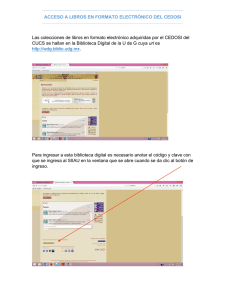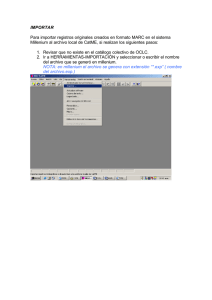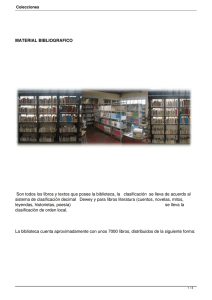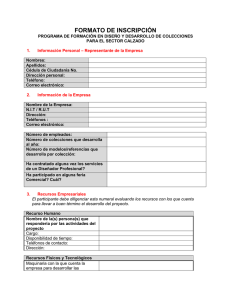Guía de inicio rápido
Anuncio
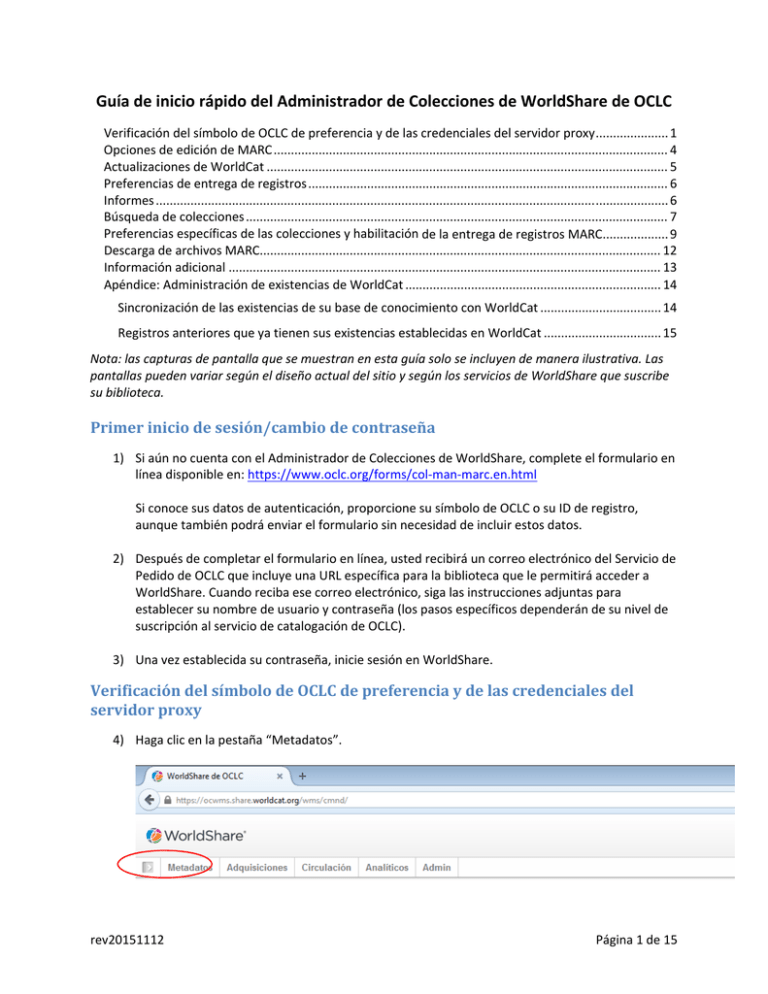
Guía de inicio rápido del Administrador de Colecciones de WorldShare de OCLC Verificación del símbolo de OCLC de preferencia y de las credenciales del servidor proxy ..................... 1 Opciones de edición de MARC .................................................................................................................. 4 Actualizaciones de WorldCat .................................................................................................................... 5 Preferencias de entrega de registros ........................................................................................................ 6 Informes .................................................................................................................................................... 6 Búsqueda de colecciones .......................................................................................................................... 7 Preferencias específicas de las colecciones y habilitación de la entrega de registros MARC ................... 9 Descarga de archivos MARC.................................................................................................................... 12 Información adicional ............................................................................................................................. 13 Apéndice: Administración de existencias de WorldCat .......................................................................... 14 Sincronización de las existencias de su base de conocimiento con WorldCat ................................... 14 Registros anteriores que ya tienen sus existencias establecidas en WorldCat .................................. 15 Nota: las capturas de pantalla que se muestran en esta guía solo se incluyen de manera ilustrativa. Las pantallas pueden variar según el diseño actual del sitio y según los servicios de WorldShare que suscribe su biblioteca. Primeriniciodesesión/cambiodecontraseña 1) Si aún no cuenta con el Administrador de Colecciones de WorldShare, complete el formulario en línea disponible en: https://www.oclc.org/forms/col‐man‐marc.en.html Si conoce sus datos de autenticación, proporcione su símbolo de OCLC o su ID de registro, aunque también podrá enviar el formulario sin necesidad de incluir estos datos. 2) Después de completar el formulario en línea, usted recibirá un correo electrónico del Servicio de Pedido de OCLC que incluye una URL específica para la biblioteca que le permitirá acceder a WorldShare. Cuando reciba ese correo electrónico, siga las instrucciones adjuntas para establecer su nombre de usuario y contraseña (los pasos específicos dependerán de su nivel de suscripción al servicio de catalogación de OCLC). 3) Una vez establecida su contraseña, inicie sesión en WorldShare. VerificacióndelsímbolodeOCLCdepreferenciaydelascredencialesdel servidorproxy 4) Haga clic en la pestaña “Metadatos”. rev20151112 Página 1 de 15 5) Haga clic en “Administrador de Colecciones” dentro del panel de navegación que se abrirá del lado izquierdo. 6) Haga clic en “Configuración” y luego en “Símbolo de OCLC” dentro del panel que se abrirá del lado derecho. 7) Después de hacer clic en “Símbolo de OCLC”, como se indicó en el paso anterior, verifique que esté seleccionado el botón con el símbolo de OCLC que usted prefiera. Una vez haya seleccionado el símbolo correcto, haga clic en “Guardar”, en la esquina superior izquierda del mismo panel. rev20151112 Página 2 de 15 También puede guardar la información de los servidores proxy de su institución que se antepondrá a los hipervínculos incluidos en los campos 856 de sus registros MARC. Para ello, haga clic en la flecha que contiene la lista desplegable junto a “Proxy y autenticación” e ingrese su prefijo en la pestaña “Proxy” (si usa un servicio distinto al EZ Proxy, deberá hacer clic en la opción “III WAM Proxy”). Recuerde hacer clic en el botón “Guardar” antes de salir de esta pantalla. rev20151112 Página 3 de 15 OpcionesdeedicióndeMARC 8) Ahora que ya tiene algunos parámetros iniciales del perfil, convendrá que habilite la entrega de registros MARC. 9) En el panel de navegación de la izquierda, haga clic en “Configuración” y luego en “Registros MARC”. 10) Haga clic en el botón “Sí”, para que aparezcan las opciones de edición de registros MARC. Las opciones que figuran en las tres pestañas de esta pantalla se aplicarán globalmente a todas sus colecciones (más adelante tendrá la opción de definir preferencias específicas para cada conjunto). Para tener en cuenta: antes de pasar a otra pestaña (u opción del menú dentro de “Configuración”), debe hacer clic en el botón “Guardar” en la esquina superior izquierda del panel para guardar las preferencias que haya especificado. rev20151112 Página 4 de 15 11) En la pestaña “Personalizar registros”, se detallan las opciones de edición disponibles que comprenden principalmente los datos constantes en los niveles de los campos y subcampos MARC, y además se definen los campos/subcampos que podrán ser borrados. Tenga en cuenta que se necesita un código de existencias de la biblioteca compuesto por cuatro caracteres. Usted puede aceptar el código predeterminado “MAIN” o ingresar un valor diferente. Tenga en cuenta además, que el Administrador de Colecciones editará un campo 590 en cada registro para especificar el nombre de la colección de forma predeterminada. (Para obtener más detalles sobre las opciones de personalización del Administrador de Colecciones, incluyendo las notas específicas acerca de la colección, consulte: http://www.oclc.org/support/services/ collection‐manager/documentation/service‐specific‐settings/MARC‐settings/customize‐marc‐ records.en.html). Antes de continuar haga clic en el botón “Guardar” en la parte superior izquierda del panel. ActualizacionesdeWorldCat 12) La pestaña “Actualizaciones de WorldCat” le permite definir para todas sus colecciones, el momento en el que desee recibir registros actualizados cuando estos registros sean modificados en WorldCat. Aunque en esta opción el valor predeterminado es “Ninguno”, usted recibirá registros de actualizaciones esenciales, como son aquellos registros que reflejan un cambio en la URL de la base de conocimiento, un cambio en la configuración del servidor proxy o un cambio en el número de control de OCLC asociado a un título. Además, si su biblioteca participa en el modelo de rev20151112 Página 5 de 15 adquisiciones impulsadas por la demanda (DDA), usted recibirá registros actualizados en el momento en que los registros sean trasladados de la colección DDA a la colección adquirida. Sin embargo, al elegir cualquiera de las opciones denominadas "Basado en los cambios a los registros maestros de WorldCat...", usted podrá definir los cambios en etiquetas MARC o niveles de codificación que se desencadenarán al momento de la entrega de un registro actualizado. Si usted selecciona el botón “Seleccione opciones para especificar los cambios al registro maestro de WorldCat”, se desplegaran las opciones: “Especificar condiciones de inclusión” y “Especificar condiciones de exclusión”. (Para obtener más detalles sobre las opciones de personalización del Administrador de Colecciones, visite http://www.oclc.org/support/services/collection‐manager/documentation/service‐specific‐ settings/MARC‐settings/worldcat‐updates.en.html). Antes de continuar, haga clic en el botón “Guardar” en la parte superior izquierda del panel. Preferenciasenlaentregaderegistros La pestaña “Entrega de registros” le permite definir el formato de sus archivos de salida (ejemplo: MARC 21, UNIMARC, MARCXML, etc.), el conjunto de caracteres a ser utilizado (MARC‐8 o UNICODE) y la frecuencia de entrega de los archivos. (Para obtener más detalles sobre las opciones de entrega de registros del Administrador de Colecciones, visite http://oclc.org/support/services/collection‐manager/documentation/service‐specific‐ settings/MARC‐settings/record‐delivery.en.html). Antes de continuar, haga clic en el botón “Guardar” en la parte superior izquierda del panel. Informes 13) El Administrador de Colecciones ofrece la opción de recibir informes sobre las entregas de registros MARC, o sobre las existencias en WorldCat (para recibir informes acerca de las existencias en rev20151112 Página 6 de 15 Worldcat, su biblioteca deberá contar con una suscripción al servicio de catalogación de OCLC o al servicio CatExpress). En el panel izquierdo seleccione “Configuración” y haga clic en la opción “Informes” para recibir notificaciones sobre las entregas de registros. Usted necesitará un número de autorización válido de OCLC, compuesto por 9 dígitos (similar al número de autorización que se utiliza en el servicio Connexion). Si no tiene un número de autorización, puede enviar un correo electrónico a [email protected] para contactar con el Servicio de Pedidos de OCLC y obtener su número. (Para obtener más detalles sobre las opciones de informes del Administrador de Colecciones, visite http://www.oclc.org/support/services/collection‐manager/documentation/settings‐ glossary/reports.en.html). Antes de continuar, haga clic en el botón “Guardar” en la parte superior izquierda del panel. Búsquedadecolecciones 14) El Administrador de Colecciones ofrece la posibilidad de buscar todas las colecciones disponibles, o solo aquellas colecciones que actualmente posee su biblioteca (incluidas aquellas colecciones seleccionadas anteriormente). En el panel de navegación de la izquierda, podrá activar o desactivar la casilla “Mis colecciones seleccionadas” para establecer los criterios de búsqueda de colecciones. Ingrese el nombre de la colección que desee buscar en el cuadro de búsqueda. (Conserve la etiqueta rev20151112 Página 7 de 15 “colección” en el menú desplegable que se encuentra arriba del cuadro). Si no conoce el nombre exacto de la colección, simplemente ingrese la primera palabra o las primeras palabras y haga clic en “Buscar”. Si su institución anteriormente optó por recibir una actualización de existencias de un proveedor en particular, es probable que sus colecciones ya estén seleccionadas. Por ejemplo, si buscara la colección “ebooks on EBSCOhost”, podría obtener el siguiente conjunto de resultados: Examine el conjunto de resultados que se mostrará en orden alfabético para encontrar su colección. Para seleccionar una colección en particular, haga clic en el botón “Seleccionar colección”, que está marcado con un círculo en la pantalla anterior. rev20151112 Página 8 de 15 Puede repetir el paso No. 14 para seleccionar más colecciones, todas las veces que esto sea necesario. Nota: si su biblioteca participa en el modelo de adquisiciones impulsadas por la demanda, asegúrese de elegir ambas opciones: tanto las colecciones “DDA” como las colecciones “adquiridas” a ese proveedor. Preferenciasespecíficasenlascoleccionesyhabilitacióndeentregade registrosMARC 15) Existen algunas opciones específicas de las colecciones que están disponible en en Administrador de Colecciones de Wordshare. Para ver las colecciones que ha suscrito su biblioteca, asegúrese de que en el panel de navegación de la izquierda, la casilla “Mis colecciones seleccionadas” esté activada y el cuadro de búsqueda se encuentre vacío. Luego, haga clic en el botón “Buscar”. Las colecciones a las que está suscrita su biblioteca aparecerán en el panel derecho. Haga clic en el nombre de la colección cuya configuración desea modificar. rev20151112 Página 9 de 15 16) Haga clic en “Registros de existencias y MARC”, que aparecerá en las opciones del panel derecho. 17) Como resultado, se expandirán las opciones. Haga clic en el botón de opción “Usar la configuración de la institución” que aparece junto a “Habilitar la entrega de registros MARC”. rev20151112 Página 10 de 15 18) Se expandirán más opciones. Las opciones que aparecen en la pantalla anterior se expandieron aún más para mostrar cómo se puede personalizar la frecuencia de entrega de registros y la denominación de los archivos. Nota: si su biblioteca participa en el modelo de adquisiciones impulsadas por la demanda (DDA), se recomienda que la entrega de los registros de DDA y de los registros adquiridos este en archivos separados, y defina un segmento de nombre de archivo para cada uno de ellos. Los pasos anteriores se pueden ejecutar tanto en las colecciones de DDA como con en las colecciones adquiridas. Asegúrese de hacer clic en el botón “Guardar” en la esquina superior izquierda cuando haya terminado de definir las opciones de personalización. rev20151112 Página 11 de 15 DescargadearchivosMARC 19) Usted puede descargar sus registros desde la interfaz de WorldShare sin necesidad de utilizar credenciales adicionales. Para esto, seleccione “Mis archivos” y luego “Descargar archivos”. Haga clic en el botón “Descargar” que aparece a la derecha del archivo que desea descargar. En la pantalla aparecen los archivos disponibles para ser descargados por su biblioteca. Los archivos se conservan en el servidor durante 90 días. Si bien OCLC y sus socios trabajan en estrecha colaboración para asegurarse de que haya un registro para cada título de un recurso electrónico, puede haber variaciones en la cantidad de registros recibidos, debido a que algunos programas de entregas de los socios están vinculados a las existencias de los clientes y no al historial de ventas. Además, algunos registros pueden estar en la cola de catalogación de OCLC, dependiendo de las coincidencias entre las entregas de metadatos de los socios y las fechas de lanzamiento de los títulos. Finalmente, las prácticas anteriores de catalogación relacionadas con títulos multi‐volumen pudieron haber recomendado un registro con múltiples URLs que está siendo usado para títulos multi‐volumen. (Podrá encontrar más detalles sobre el manejo de los plazos de entrega de los archivos y la sintaxis de los nombres de archivos en http://www.oclc.org/support/services/collection‐ manager/documentation/service‐specific‐settings/MARC‐settings/record‐retrieval‐ftp.en.html). rev20151112 Página 12 de 15 Informaciónadicional Podrá encontrar documentación adicional en el sitio web de OCLC: http://www.oclc.org/support/services/collection‐manager/documentation/service‐specific‐ settings/MARC‐settings.en.html http://www.oclc.org/support/services/collection‐manager/documentation.en.html http://www.oclc.org/support/services/collection‐manager/faq.en.html Horario de la oficina virtual: En la oficina virtual puede realizar preguntas sobre el uso del Administrador de Colecciones de WordShare, o sobre el trabajo con las colecciones de la base de conocimiento de WorldCat. No es necesario haberse registrado anteriormente ni tener una contraseña de acceso. Usted puede llamar en cualquier momento dentro del horario de atención. Encontrará las fechas y el horario de atención en http://www.oclc.org/support/services/collection‐manager.en.html#officehours. Tutoriales: http://www.oclc.org/support/training/portfolios/cataloging‐and‐metadata/worldshare‐collection‐ manager.en.html Instrucciones para cambiar o restablecer su contraseña de WorldShare: http://www.oclc.org/content/dam/support/worldshare‐metadata/password.pdf Administración de la información sobre servidores proxy: http://www.oclc.org/support/services/collection‐manager/documentation/settings‐glossary/linking‐ settings.en.html Al revisar estos enlaces, tenga en cuenta que las opciones del Administrador de Colecciones de WordShare que estarán disponibles, dependerán de que la biblioteca tenga o no una suscripción al servicio de catalogación de OCLC. rev20151112 Página 13 de 15 Apéndice:AdministracióndeexistenciasdeWorldCat Para tener en cuenta: las siguientes opciones solo estarán disponibles para las bibliotecas que cuenten con una suscripción vigente al servicio de catalogación de OCLC o a CatExpress. SincronizacióndelasexistenciasdesubasedeconocimientoconWorldCat Se recomienda que las bibliotecas que actualmente están suscritas al servicio de catalogación de OCLC o a CatExpress sincronicen las existencias de su base de conocimiento con sus existencias en WorldCat, de modo que el símbolo de OCLC de la biblioteca aparezca en los registros de WorldCat que pertenecen a las colecciones de la biblioteca. Para ello, haga clic en “Configuración”, dentro del panel de navegación de la izquierda, y luego en “Existencias de WorldCat”. Asegúrese de que esté seleccionado el botón de opción “Sí”. Haga clic en “Guardar” en la parte superior izquierda del panel. rev20151112 Página 14 de 15 RegistrosanterioresqueyatienensusexistenciasestablecidasenWorldCat Su primer archivo MARC del Administrador de Colecciones contendrá los registros de todos los títulos a los que su biblioteca tiene acceso para la colección en cuestión. Esto definirá un punto de partida para las entregas futuras de los títulos nuevos que se adquieran. Sin embargo, este primer archivo podría contener registros con las existencias en WorldCat ya incluidas. La ventaja de recibir copias nuevas de los registros, es que estos tendrán las URL de sus proveedores, y reflejarán la instancia actual en WorldCat, así como sus preferencias actuales de edición si las hay. Si no desea recibir dichos registros, podría configurar la opción de no recibir registros que ya tengan sus existencias adjuntas. Para ello, consulte la opción “Registros de existencias y MARC” que se describió en el paso N° 16, en la opción “Preferencias específicas para cada conjunto”. Despliegue da la flecha que se encuentra junto a “Registros de existencias y MARC”, asegúrese de que el botón que aparece junto a “Habilitar la entrega de registros MARC” tenga seleccionada la opción “Usar la configuración de la institución”. Luego desplácese hacia abajo hasta la opción “Existencias de WorldCat” que se muestra a continuación y elija “No” si no desea recibir registros. Haga clic en el botón “Guardar” en la parte superior izquierda del panel. rev20151112 Página 15 de 15